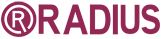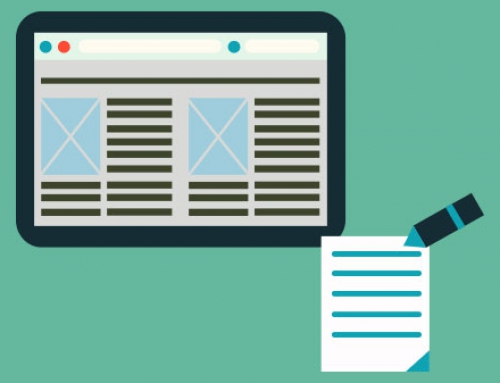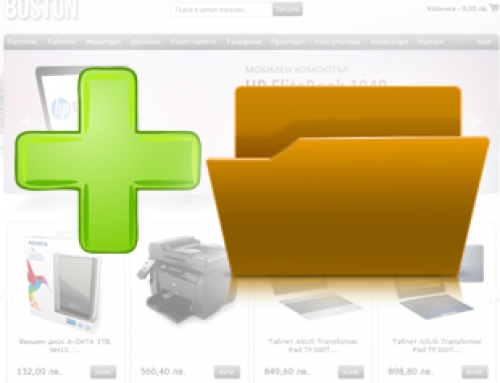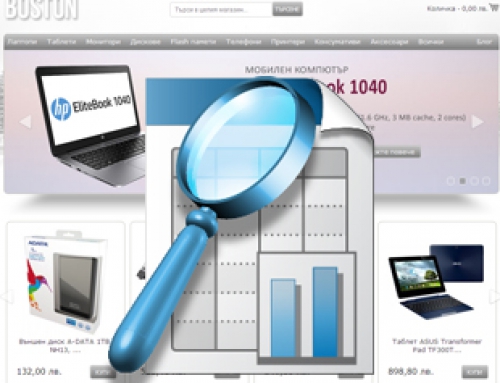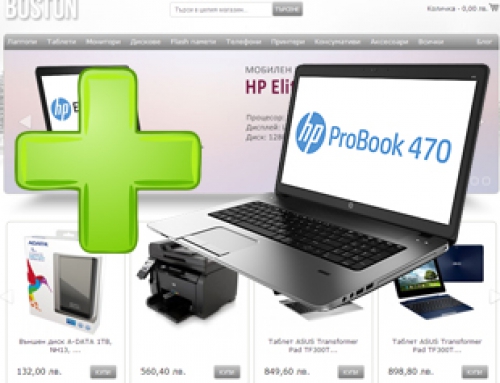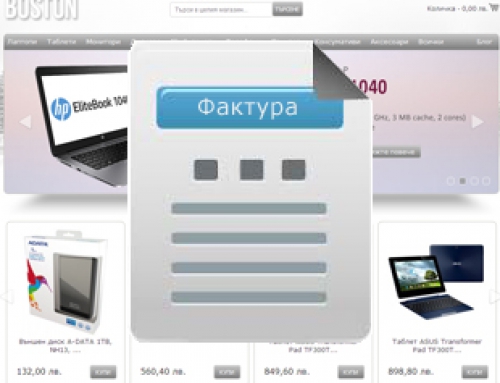Тази статия описва как да зададете полета за вариации на продукт в продуктовата страница. Пример за вариация е продукт, предлаган в различни цветове и размери. В този случай, поле за персонализация трябва да бъде добавено като атрибут в продуктовия клас, за да може потребителят да избере съответния размер и цвят.
Съвет: За да следите продадените от всеки вариант количества, трябва да ползвате Конфигурируеми продукти, а не опциите, описани тук.
Създайте вариации на продукт, като следвате стъпките:
1. В Администрацията изберете Catalog -> Manage Products
2. Създайте нов продукт от бутона Add Product или редактирайте съществуващ като кликнете върху линка Edit в дясната част на реда му.
3. Изберете етикета Custom options
4. Натиснете бутона Add New Options. Ще се покажат контролите за задаване на вариация:5. В полето Title задайте име за тази нова опция. В нашия пример ще създадем вариации за продукта по Цвят.
6. В полето Input type изберете типа на това поле (текст, падащо меню или друг). В примера ще предоставим на клиента възможност за избор на цвят за продукта от няколко дефинирани. Използваме падащ списък.
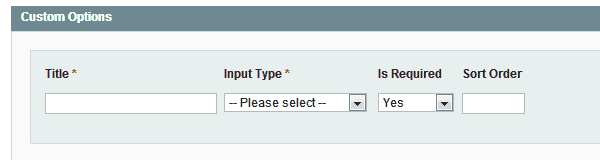
7. В полето Required, изберете YES, за да индикирате, че клиентът трябва задължително да избере опция, при поръчка на този продукт.
8. Ако има повече от една опция за персонализация, посочете реда на опциите. Стойност 1 означава, че тази опция ще се показва първа.
9. След избора на тип Drop-down (стъпка 6), се откри секция за въвеждане на възможните стойности на падащия списък. С бутона Add New Row последователно създайте отделни редове за дефиниране на вариациите на продукта.
10. В полето Title въведете име на вариацията. В нашия пример това са цветовете Червен, Син и Черен.
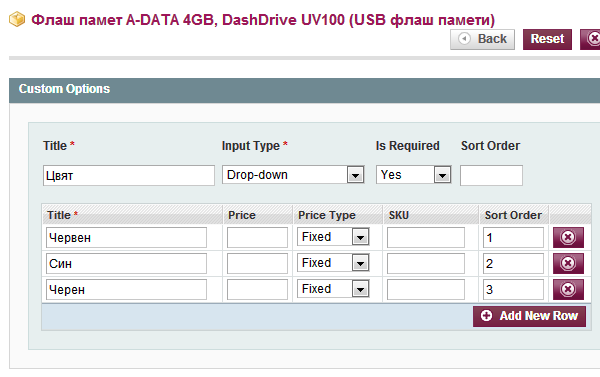
11. Цената на всяка вариация на продукта може да се редактира, като към стандартната за продукта цена (без включено ДДС) се добави стойността от полето Price като фиксирана сума (Fixed) или процент (Percentage). Можете също да въвеждате и негативни стойности. В примера това би било полезно за избор на флаш памет с различен капацитет. По аналогичен начин създайте от бутона Add New Options полета за настройки на размера. Задайте ред на опциите за персонализация от полето Sort Order така, че цветът да се избира след размера.
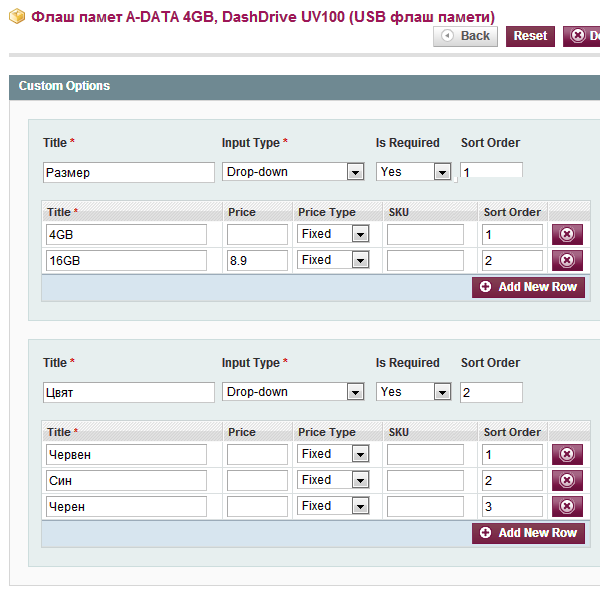
13. В полето SKU можете да въведете уникални номера за тази вариация на продукта.
14. Натиснете бутона Save.
Крайният резултат в магазина е показан в изображението по-долу. В падащото меню за избор на размер на паметта се изписва и добавената стойност към варианта с повече памет.